
フル Androidを搭載するスマートウォッチのKOSPET Prime。Wear OSの場合には、Google PlayにWatch Faceのアプリが多数ありますが、フル Android用となると限定的。そこで、Web サイトで無料配布されている Watch Faceを多数ダウンロードし、KOSPET Primeに導入してみましたので、事例と手順について記載します。なお、記事に掲載の写真は全て ダウンロードしたWatch Faceを使用したものです。
大きな流れ
スマートウォッチ本体や専用アプリ以外で、Watch Faceのファイルをダウンロードし、スマートウォッチに導入する大まかな流れは以下です。
- 専用サイトから、Watch Face ファイルをダウンロード。大きめサイズでも 約1MB、通常は300から500KBと軽量。
- ダウンロードファイルはZipのため、これを解凍。
- スマートウォッチをPCに接続し、スマートウォッチのストレージの「clockskin」フォルダに、解凍したフォルダごと移動。
- スマートウォッチにて、Watch Faceの一覧を更新することで、使用可能ななります。
Watch Faceのダウンロードサイト
私が2020年1月時点で利用している海外サイトはこちら。掲載されている文字盤は ほぼ同じですが、ClockSkin サイトの画像がより大きく、イメージを確認しやすい。どちらのサイトも種類は豊富です。
▼また、ClockSkin サイトでは以下のような動画も配信しているため、実際の画像を含めたイメージをつかみやすいです。
Watch Faceの導入手順

では実際にWatch Faceをダウンロードし、スマートウォッチに導入する手順です。ダウンロード容量も軽いため、ダウンロードからスマートウォッチの反映まで、3分もあれば十分です。
Watch Faceのダウンロード
以下は、2020年1月23日時点でのCool Watch Facesの事例です。海外サイトとなりますが、広告と広告の間にダウンロードアイコンがあり、また、広告のダウンロードアイコンと本来のアイコンの区別がつきにくいなどの紛らわしさがあります。
▼下の「DOWNLOAD」を選択。
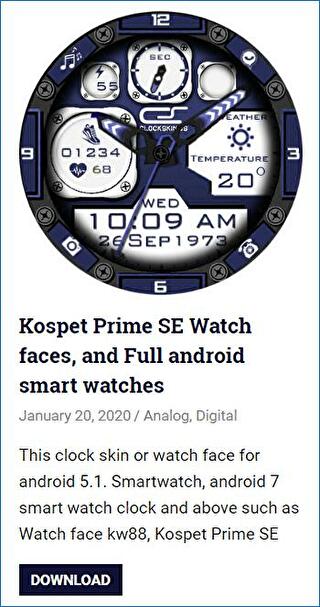
▼「Download link」を選択。
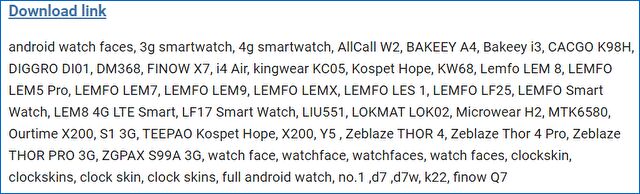
▲上のように適合する製品名の記載があります。KOSPET Primeの場合、KOSPET xxxとあると適合します。
▼数秒待つとダウンロード可能となります。
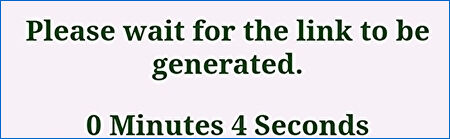

▼下にある「DOWNLOAD」を押下することによりダウンロードできます。
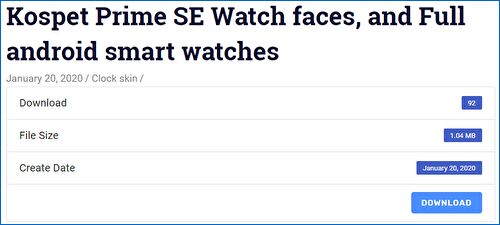
ファイルを「clockskin」フォルダへ移動

続いて、スマートウォッチをUSBケーブルでPCに接続し(付属の充電マグネットを介して接続)、ダウンロード・解凍したフォルダを、スマートウォッチの「clockskin」フォルダへ移動、またはコピペします。
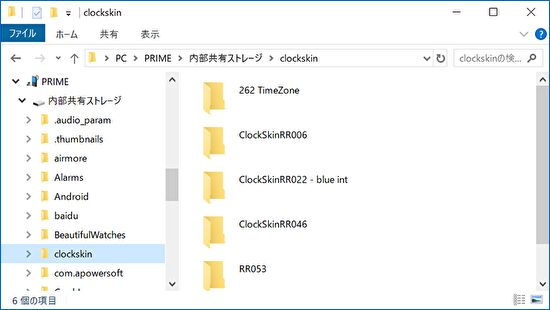
▲接続しても、PCの環境によってはスマートウォッチの内部ストレージを参照できないケースがあります。この場合、OneDriveやGoogle Driveなどのクラウドストレージをスマートウォッチにインストールし、クラウドストレージ経由でファイルを移動する手段もあります。
ただし、小さなスマートウォッチでは、画面端にあることの多いコピーアイコンなどを操作しづらいことが多いため、以下のフリーソフト「ApowerMirror」により、スマートウォッチの画面をPCに映し操作すると効率的です。このソフトを利用すると、PCのキーボードを利用でき、さらにはスマートウォッチにBluetooth マウスを接続すると、PCでスマートウォッチのアプリインストールや各種編集作業が可能です。

スマートウォッチで情報更新
KOSPETの場合には、スマートウォッチのWatch Face 一覧で情報を更新すると(画像右の更新アイコンをタッチ)、即反映となります。

まとめ
かなり楽しい スマートウォッチのWatch Faceの入れ替えですが、フル Androidのスマートウォッチのでも、上記の手順により簡単にデフォルト以外のクールなWatch Faceを導入できます。これ以外にもアプリなどを探してみたのですが、Webサイトは種類も豊富で、かつ効率的に対応できます。
▼現在、ソフト面で格闘中のKOSPET Primeですが、フル Androidであるために自由度が高く、弄り甲斐があります。ただし、1260mAhの大容量バッテリーながらも、毎日充電する必要があります。




コメント